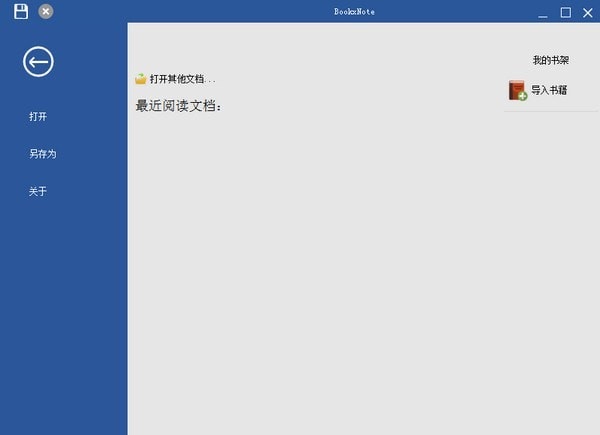
BookxNote软件特色
简洁轻便
软件小巧轻便,界面清爽、干净、专注阅读。渲染速度极快,多线程运行不卡顿
图书管理
方便管理电脑上的所有电子书,您身边的电子图书馆
高级工具
多种阅读模式,文本搜索,页面跳转,密码清除,批注,让您学习办公更高效
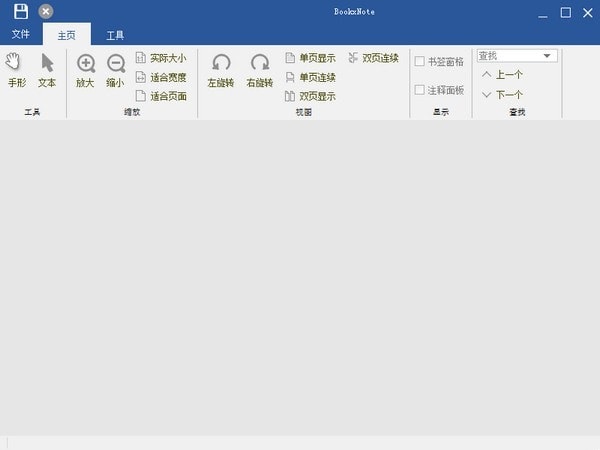
BookxNote功能介绍
软件自动记忆上次阅读的页面位置,在最近阅读文档打开,自动跳转到上次位置,方便阅读。
页面缩放和页面布局多样化,适合不同的电脑屏幕阅读。
对英语不是很好的童鞋,配置了取词翻译功能,双击取词翻译或者选择文字翻译。
可以打开PDF格式的文档进行编辑阅读保存
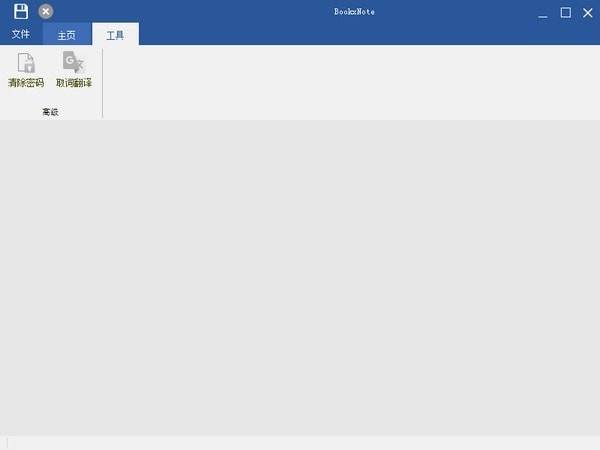
BookxNote使用方法
点击软件文件打开界面中的导入书籍,就可以打开文件浏览窗口,选择想要添加到书架中的PDF文档;
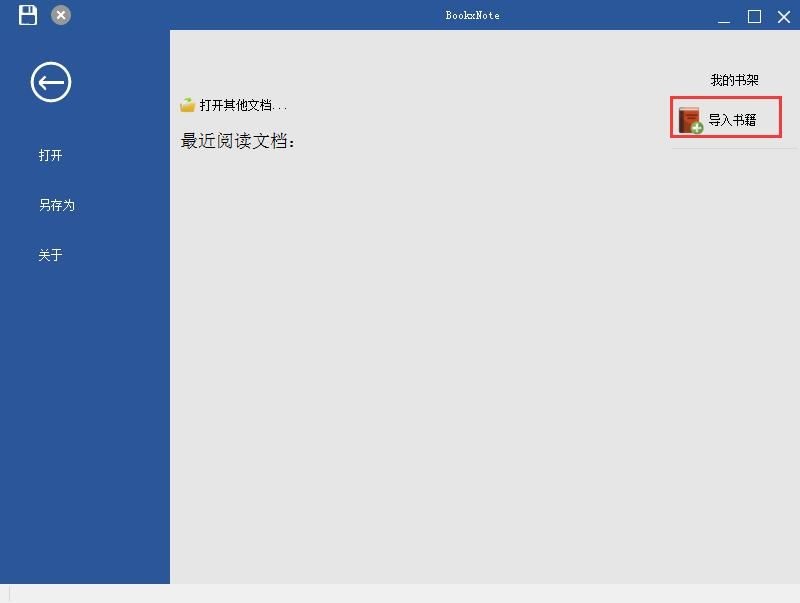
在文件浏览窗口中,根据PDF文档的存放路径,在文件夹中找到想要添加到软件的书架中的PDF文档。选中PDF文档后点击打开,就可以将PDF文档导入到软件的书架中;

PDF文档成功导入到软件的书架中。这时候我们可以在软件的文件打开界面中看到我的书架中显示了我们刚刚选择导入的PDF文档。我们可以在这里预览到PDF文档的封面;
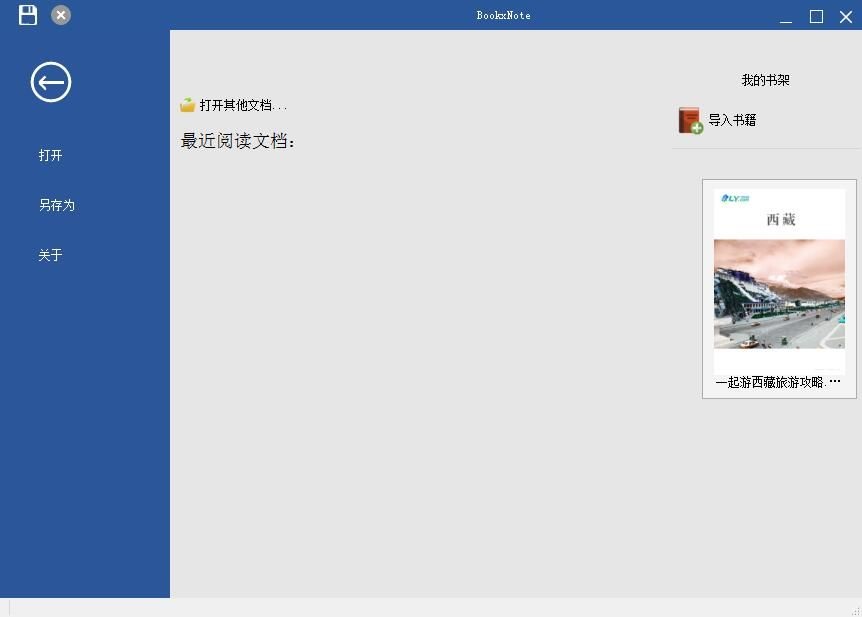
接下来我们就可以使用软件打开书架中的PDF文档了。用鼠标双击我的书架中的PDF文档,就可以打开PDF文档,进行阅读;
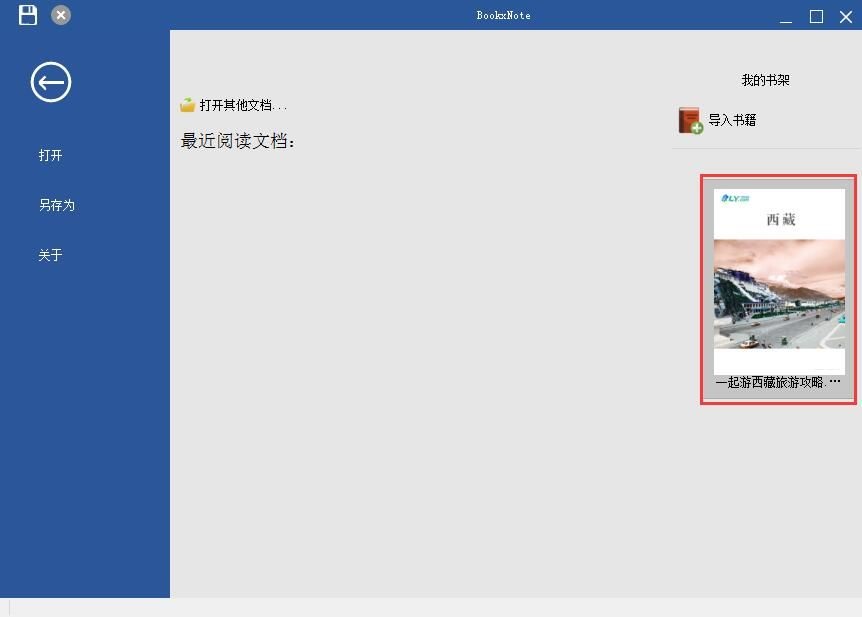
成功打开PDF文档阅读界面,我们现在就可以在这里查看PDF文档的内容;
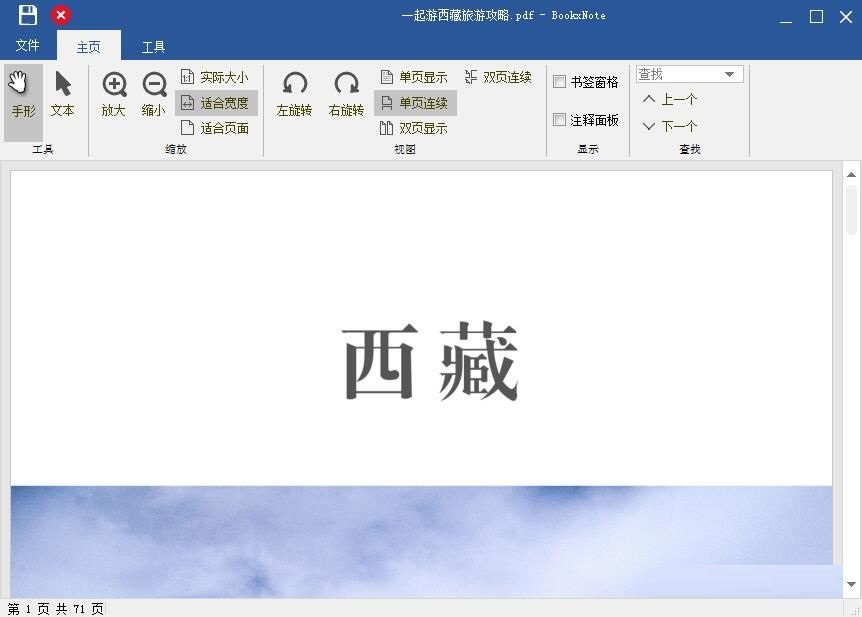
BookxNote更新日志
1、修复bug
2、优化部分功能
华军小编推荐:
小编还使用过SecSeal安全阅览器、frp格式阅读器、方正Apabi Maker、frp文件阅读器(ONEView Demo)、DynaDoc Free Reader等与本软件功能相似的软件,华军软件园都有提供,可以下载使用!






































有用
有用
有用